Oplossing: printer werkt niet na de laatste update van Windows 10
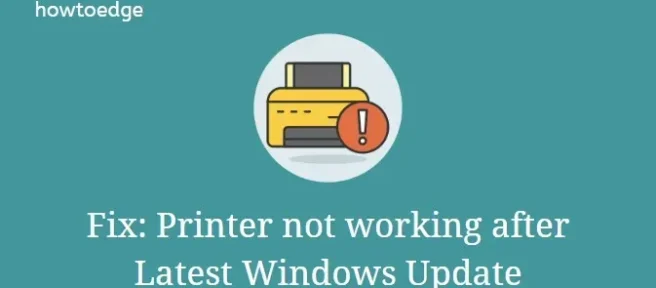
Na het installeren van de nieuwste Windows-update krijgen gebruikers het bericht “Printer werkt niet” op hun pc. Sommigen hebben zelfs gemeld dat ze geen enkel document kunnen afdrukken vanwege enkele pop-ups met fouten. In sommige gevallen herkent de printer zelf de opdracht niet. Microsoft heeft een snelle oplossing geboden om dit probleem op te lossen dat zich op beide printers kan voordoen, d.w.z. bekabeld of draadloos.
Het is mogelijk dat het stuurprogramma voor de grafische printer beschadigd is geraakt na het installeren van de nieuwste update voor Windows 10. Het verwijderen en opnieuw installeren van het stuurprogramma voor het beeldscherm kan dus het probleem met de printer oplossen. Als de fout zich blijft voordoen, zelfs nadat u dit hebt gedaan, probeert u de probleemoplosser voor de printer uit te voeren. Het uitvoeren van deze tool zoekt naar mogelijke oorzaken en lost deze ook op. Laten we de oplossingen in detail bekijken.
De printer werkt niet na de laatste Windows-update
Soms kan een losse draad of USB-poort ervoor zorgen dat de printer niet werkt. Koppel daarom de printer los en sluit deze weer aan op de juiste poort voordat u een proces probeert. Als het probleem zich blijft voordoen, probeert u de volgende oplossingen.
1] Voer de probleemoplosser voor de printer uit.
De probleemoplosser voor printers is het beste diagnostische hulpmiddel om het probleem in de printer te identificeren. Als je niet weet hoe je het moet doen, hier is het proces-
- Druk op de sneltoets met het Win-logo + I om de app Instellingen te starten.
- Selecteer hier “Update en beveiliging “.
- Klik in het zichtbare venster op de optie Problemen oplossen in de linkerkolom.
- Schakel naar de rechterkant en klik op de optie Printer.
- Klik op De probleemoplosser uitvoeren en wacht tot deze tool het echte probleem met uw apparaat detecteert.
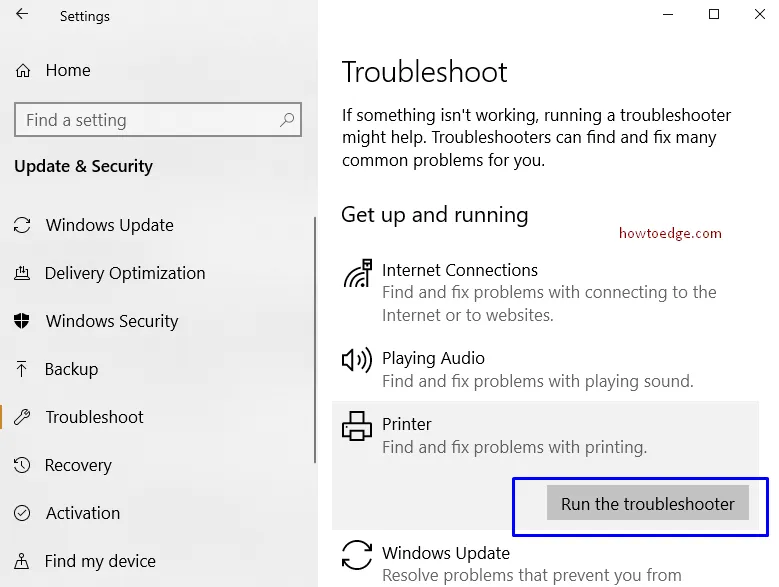
- Zodra een probleem is gevonden, volgt u de instructies op het scherm om het op te lossen.
- Wanneer de taak is voltooid, sluit u alle huidige vensters en controleert u of de printer nog steeds werkt na het oplossen van het probleem met het updaten naar build 18309.
Opmerking. Als u een HP-printer gebruikt, gaat u naar HP Support voor meer informatie over het specifieke diagnostische hulpprogramma.
2] Verwijder het stuurprogramma en installeer het opnieuw
Volgens de suggestie van Microsoft kan een printer die niet meer werkt de systeemprestaties verminderen. Dit komt omdat er mogelijk een fout in het stuurprogramma zelf zit. Daarom moet u het stuurprogramma verwijderen en opnieuw installeren door deze stappen te volgen:
Stuurprogramma verwijderen
- Druk eerst op het Win + R-logo om het dialoogvenster Uitvoeren te openen .
- Typ hier in het lege veld devmgmt.msc en druk op Enter.
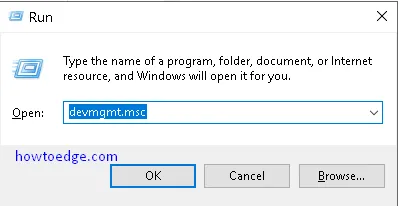
- Zoek uw printercategorie in de lijst en vouw deze uit.
- Klik nu met de rechtermuisknop op dezelfde optie en selecteer ” Verwijderen ” in het contextmenu.
- Klik vervolgens nogmaals op de knop ” Verwijderen ” om het proces te bevestigen.
- Zodra dit voorbij is, start u Windows opnieuw om de laatste wijzigingen toe te passen.
Stuurprogramma opnieuw installeren
Nadat het stuurprogramma volledig van uw systeem is verwijderd, moet u het installeren. Gebruik de volgende stappen om de resterende taak te voltooien −
- Bezoek de officiële website voor de nieuwste chipset, touchpad en stuurprogramma’s voor uw printermodel.
- Zodra u de stuurprogramma’s hebt gevonden die u nodig hebt, downloadt u ze allemaal.
- Ga nu naar de downloadmap en dubbelklik om ze een voor een te installeren.
- Start ten slotte uw computer opnieuw op om de laatste wijzigingen toe te passen.
Het is alles. Als u vragen of suggesties heeft, kunt u deze aan ons stellen in het opmerkingengedeelte.
Veel Gestelde Vragen
Waarom werkt mijn printer niet na een Windows-update?
Afdrukken of scannen werkt niet na een upgrade naar Windows? In dit geval moet u Windows minstens één keer opnieuw opstarten. U kunt het systeem opnieuw opstarten door op de knop Start in de linkerbenedenhoek te klikken en Opnieuw opstarten te selecteren. Als u nog steeds problemen ondervindt, controleert u of uw printer compatibel is met Windows 10.
Waarom zegt mijn printer dat het stuurprogramma niet beschikbaar is in Windows 11?
Krijgt u een foutmelding dat het printerstuurprogramma niet beschikbaar is in Windows 11? De boodschap is meestal duidelijk: uw printerstuurprogramma’s ontbreken, zijn beschadigd of werken niet goed. Meestal is er een duidelijke verklaring voor een dergelijk probleem. Als u bijvoorbeeld onlangs uw computer hebt bijgewerkt, kan het zijn dat het nieuwe stuurprogramma niet compatibel is met uw printer.
Bron: HowToEdge



Geef een reactie